|
||||||||||||
|
|||||||||||||
| 当前位置: 电脑软硬件应用网 > 设计学院 > 图像处理 > 正文 |
|
|||
| Photoshop把翠绿的风景变为金黄色调 | |||
| 2011-3-7 11:56:52 文/佚名 出处:23PS | |||
|
原图
 效果图
 1.复制原图,新建可选颜色调解层,这步其实大概的效果已经出来了。下面的步骤都是在做修饰,让效果变更饱满。
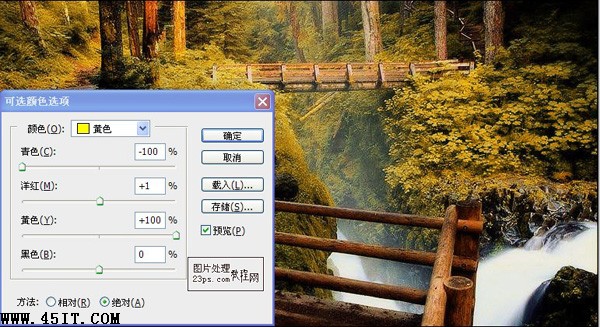
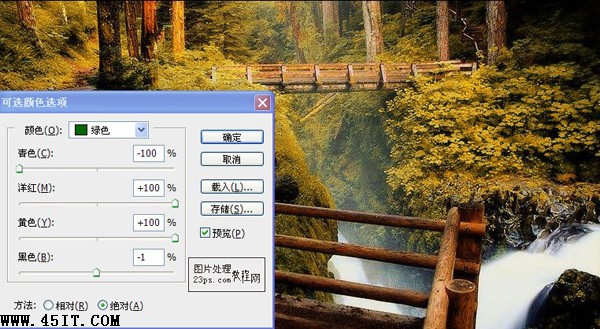
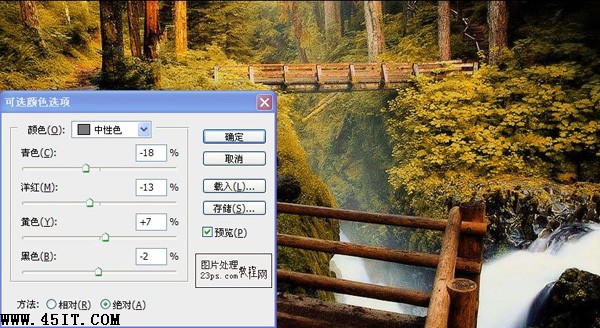 2.新建色相饱和度调解层
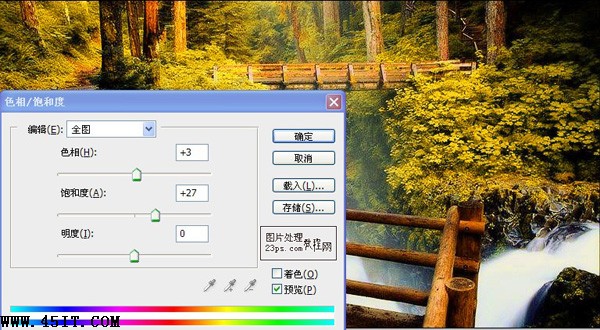 3.新建色彩平衡调解层
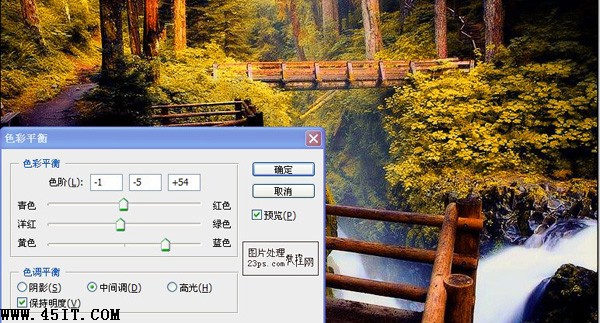 4.新建曲线调解层调节曲线
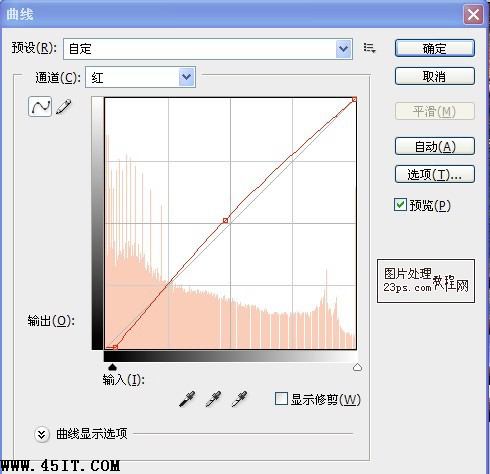
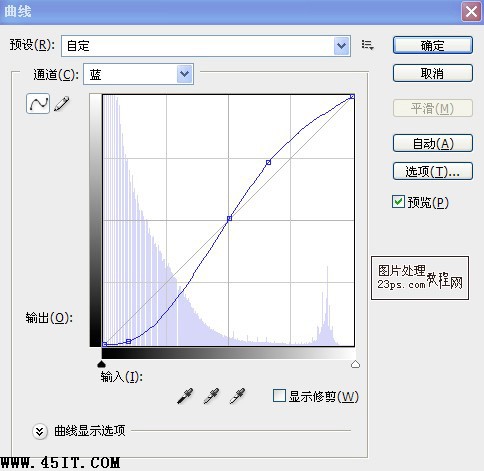
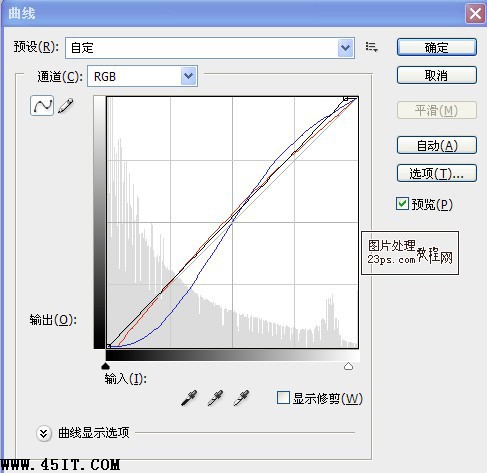 完成 效果图
 |
|||
| 关于45IT | About 45IT | 联系方式 | 版权声明 | 网站导航 | |
|
Copyright © 2003-2011 45IT. All Rights Reserved 浙ICP备09049068号 |